Odblokuj blokadę wzoru telefonu Android bez przywracania ustawień fabrycznych
Czy zostałeś zablokowany na swoim urządzeniu z Androidem i nie możesz przypomnieć sobie jego wzoru? Czy chcesz dowiedzieć się, jak odblokować wzór blokady telefonu z Androidem bez przywracania ustawień fabrycznych, aby uzyskać dostęp do cudzego urządzenia? Jeśli Twoja odpowiedź brzmi „tak”, to trafiłeś we właściwe miejsce. Wielu czytelników w dzisiejszych czasach pyta nas o niezawodny sposób na nauczenie się, jak odblokować blokadę telefonu z Androidem bez przywracania ustawień fabrycznych. Aby Ci pomóc, postanowiliśmy opracować szczegółowy przewodnik na ten temat. Czytaj dalej i ucz się na 4 różne sposoby.
- Część 1: Odblokuj blokadę wzoru Androida za pomocą narzędzia do usuwania ekranu blokady
- Część 2: Odblokuj blokadę wzoru telefonu z Androidem za pomocą konta Google
- Część 3: Użyj Menedżera urządzeń Android, aby odblokować Androida
- Część 4: Odblokuj blokadę wzoru telefonu Android bez przywracania ustawień fabrycznych za pomocą ADB
Część 1: Odblokuj wzór telefonu z Androidem za pomocą narzędzia do usuwania ekranu blokady
Jeśli nie masz dostępu do telefonu z powodu zapomnienia wzoru blokady i nie udaje Ci się wejść do telefonu wiele razy, spróbuj ze słowem „telefon został zablokowany”. Nie musisz się martwić, istnieje wiele rozwiązań, które rozwiążą ten problem. I DrFoneTool – odblokowanie ekranu (Android) może być twoją pierwszą oszczędnością w dylemacie. Jest to bardzo wydajne narzędzie do usuwania blokad wzorów dla ponad 2000 popularnych telefonów z Androidem, takich jak Samsung, Oneplus, Huawei, Xiaomi, Pixel itp.
Oprócz odblokowywania zamków wzór działa również w przypadku omijania kodu PIN, odcisków palców, Face ID i Google FRP. Jest to przydatne, nawet jeśli nie znasz wersji systemu operacyjnego swoich urządzeń. Więc teraz wykonaj poniższe czynności, aby odblokować wzór i odzyskać dostęp do zablokowanego telefonu w ciągu kilku minut.

DrFoneTool – Odblokowanie ekranu (Android)
Uzyskaj dostęp do zablokowanych telefonów w ciągu kilku minut
- Dostępne są 4 typy blokady ekranu: wzór, PIN, hasło i odciski palców.
- Łatwo usuń ekran blokady; Nie musisz rootować swojego urządzenia.
- Poradzi sobie z tym każdy bez żadnego zaplecza technicznego.
- Zapewnij konkretne rozwiązania do usuwania, aby obiecać dobry wskaźnik sukcesu
Krok 1. Pobierz DrFoneTool – odblokowanie ekranu na komputerze PC lub Mac.

Krok 2. Podłącz telefon z Androidem do komputera za pomocą kabla USB. Następnie kliknij „Odblokuj ekran Android„z interfejsu.

Krok 3. Wybierz wersję modelu zgodnie z telefonem z Androidem. W przypadku osób, które nie znają wersji systemu operacyjnego, zaznacz kółko „Nie mogę znaleźć modelu mojego urządzenia z powyższej listy”.

Krok 4. Wprowadź i pobierz pakiet odzyskiwania zgodnie z instrukcjami wyświetlanymi na komputerze PC lub Mac.

Krok 5. Zakończy się po zakończeniu pobierania pakietu odzyskiwania. Następnie kliknij ‘Usuń teraz‘.

Po zakończeniu całego postępu możesz uzyskać dostęp do urządzenia z Androidem bez wprowadzania hasła i przeglądać wszystkie swoje dane na urządzeniu bez ograniczeń.
Część 1: Jak odblokować blokadę wzoru telefonu z Androidem bez resetowania za pomocą konta Google?
Jeśli masz starsze urządzenie z Androidem, możesz po prostu przejść poza jego blokadę, korzystając z pomocy swojego konta Google. Wszystko, czego potrzebujesz, to dostęp do tego samego konta Google, które jest połączone z Twoim urządzeniem. Chociaż ta technika będzie działać tylko na urządzeniach z systemem Android 4.4 i wcześniejszych wersjach. Aby dowiedzieć się, jak usunąć blokadę wzoru na Androidzie bez przywracania ustawień fabrycznych, wykonaj następujące kroki:
Step 1. Simply provide any pattern on the device. Since the pattern would be wrong, you will get the following prompt.
Krok 2. Stuknij w „Zapomniałeś wzoru” opcja znajdująca się na dole ekranu.

Krok 3. Zapewni to różne sposoby dostępu do telefonu. Wybierz szczegóły konta Google i dotknij opcji „Dalej”.

Krok 4. Zaloguj się przy użyciu poświadczeń konta Google, które jest połączone z Twoim urządzeniem.
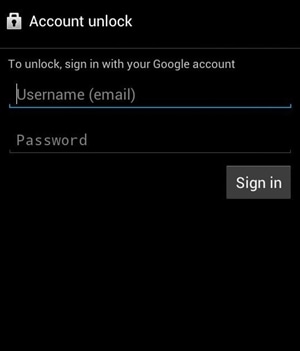
Krok 5. Świetnie! Teraz możesz po prostu podać (i potwierdzić) nowy wzór dla swojego urządzenia.
Po wykonaniu tych instrukcji będziesz mógł dowiedzieć się, jak odblokować blokadę wzoru telefonu z Androidem bez przywracania ustawień fabrycznych lub powodowania jakichkolwiek szkód w urządzeniu.
Część 2: Jak odblokować hasło telefonu z Androidem bez przywracania ustawień fabrycznych – Menedżer urządzeń Android
Menedżer urządzeń Android, który jest obecnie znany jako „Znajdź moje urządzenie”, to jeden z najlepszych sposobów zdalnej lokalizacji urządzenia z Androidem. Poza tym możesz także użyć interfejsu, aby zadzwonić do urządzenia lub zmienić jego blokadę z dowolnego miejsca. Wszystko, co musisz zrobić, to uzyskać dostęp do jego interfejsu z dowolnego innego urządzenia i zalogować się za pomocą swoich danych logowania Google. Możesz wykonać te czynności, aby dowiedzieć się, jak odblokować blokadę wzoru Androida bez przywracania ustawień fabrycznych.
Krok 1. Zaloguj się do Menedżera urządzeń Android (Znajdź moje urządzenie) przy użyciu swoich danych logowania Google.
Witryna Menedżera urządzeń Android: https://www.google.com/android/find.
Krok 2. Z interfejsu możesz wybrać urządzenie z Androidem, które jest połączone z Twoim kontem Google.

Krok 3. Otrzymasz opcje dzwonienia, zablokowania lub usunięcia. Wybierz opcję „Zablokuj”, aby kontynuować.
Krok 4. Spowoduje to uruchomienie nowego wyskakującego okna. W tym miejscu możesz podać nowe hasło ekranu blokady, potwierdzić je, a także ustawić opcjonalną wiadomość odzyskiwania lub numer telefonu (na wypadek utraty urządzenia).
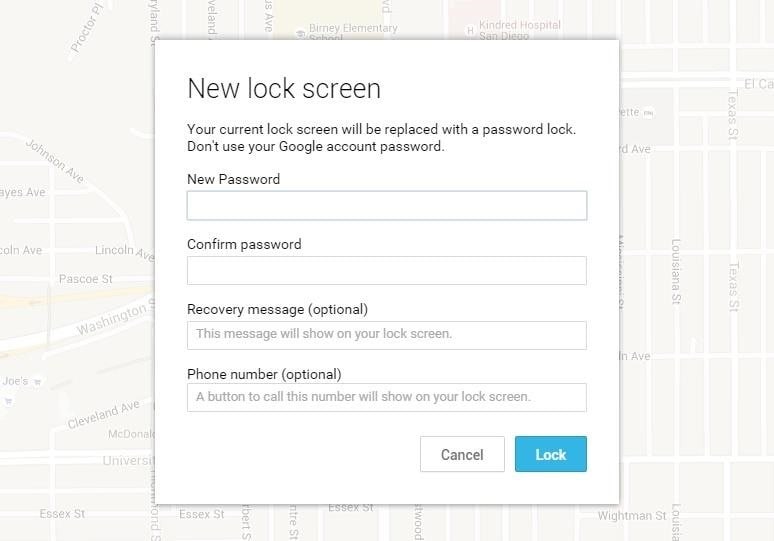
Krok 5. Potwierdź swój wybór i zapisz go, aby zdalnie zmienić hasło blokady ekranu na swoim urządzeniu.
W końcu będziesz mógł nauczyć się odblokować blokadę wzoru telefonu z Androidem bez przywracania ustawień fabrycznych po wykonaniu tych wyżej wymienionych kroków.
Część 3: Jak odblokować blokadę wzoru telefonu Android bez przywracania ustawień fabrycznych za pomocą ADB?
Korzystając z Android Debug Bridge (ADB), możesz również dowiedzieć się, jak odblokować blokadę Androida bez przywracania ustawień fabrycznych. Chociaż jest to bardziej czasochłonny i skomplikowany proces niż inne alternatywy, takie jak DrFoneTool. Niemniej jednak możesz dowiedzieć się, jak usunąć blokadę wzoru na Androidzie bez przywracania ustawień fabrycznych za pomocą ADB, korzystając z tych instrukcji:
Krok 1. Na początek musisz pobrać ADB w swoim systemie. Można to zrobić, odwiedzając witrynę programisty Androida https://developer.android.com/studio/command-line/adb.html.
Krok 2. Następnie uruchom instalator i pobierz wszystkie niezbędne pakiety w swoim systemie.
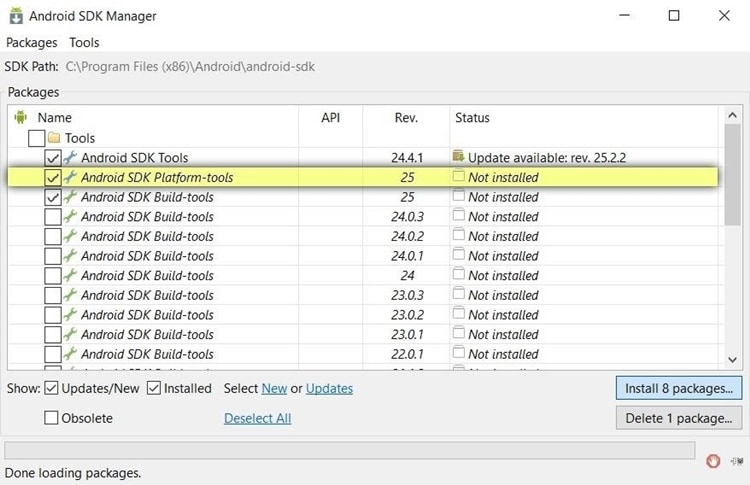
Krok 3. Teraz podłącz telefon do systemu. Upewnij się, że jego funkcja debugowania USB jest włączona.
Krok 4. Aby to zrobić, przejdź do Ustawienia> Informacje o telefonie i dotknij „Numer kompilacji” opcja siedem razy z rzędu. Spowoduje to włączenie Opcji programisty na Twoim urządzeniu.
Krok 5. Przejdź do Ustawienia> Opcje programisty i włącz funkcję debugowania USB.

Step 6. After connecting your device to the system, launch the command prompt in the installation directory on your respective ADB.
Krok 7. Wpisz polecenie „Powłoka ADB rm /data/system/gesture.key”I naciśnij enter.
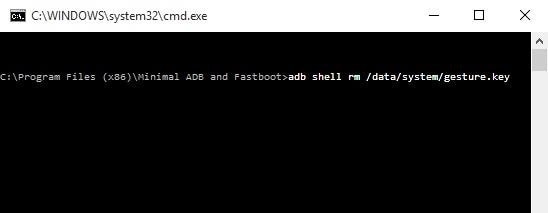
Krok 8. Po prostu uruchom ponownie urządzenie i uzyskaj do niego dostęp w zwykły sposób, bez żadnego wzoru blokady ekranu ani pinezki.
Teraz, gdy wiesz, jak odblokować blokadę telefonu z Androidem bez przywracania ustawień fabrycznych, możesz łatwo uzyskać dostęp do swojego urządzenia w bezproblemowy sposób. Spośród wszystkich dostępnych opcji DrFoneTool – Odblokowanie ekranu jest najlepszą alternatywą. Zapewnia szybki, bezpieczny i niezawodny sposób odblokowania urządzenia bez powodowania jakichkolwiek szkód lub usuwania jego zawartości. Śmiało, wypróbuj i podziel się tymi rozwiązaniami również ze znajomymi i rodziną.
Ostatnie Artykuły:

